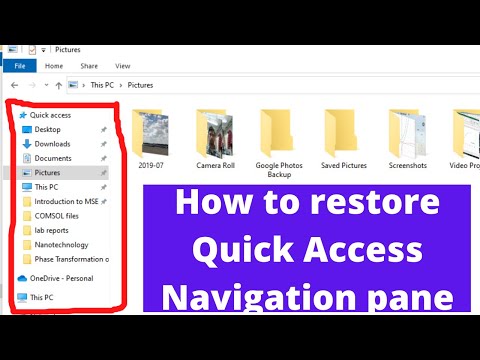Visi žinome, kad "Windows 8" pristatė "Windows Metro UI" programas. Naudodamiesi programa, mes galime atsisiųsti mūsų mėgstamą programą iš "Windows" parduotuvės tiesiai į mūsų "Windows". Tačiau kartais tai gali atsitikti, kad atsisiuntimas neužpildytas ir gausite šį klaidos pranešimą:
Jūsų pirkinys negalėjo būti užbaigtas. Kažkas atsitiko ir jūsų pirkimas negali būti užbaigtas

Šiame straipsnyje mes parodysime, kaip galite išspręsti problemą ir išspręsti problemą. Ačiū Anandas Khanse, MVP nurodydami keletą šių trikčių šalinimo veiksmų.
Daugelis vartotojų susiduria su "Jūsų įsigijimas negalėjo būti užbaigtas" klaida, o kartais vartotojai gali netgi gauti papildomą, klaidos kodas, pvz., 0x80070422. Ši klaida gaunama nemokamai ir mokamoms programoms. Tačiau tokios klaidos turi būti panašios. Jums nereikia atlikti visų šių pasiūlymų. Tiesiog pamatysite, kuris jums padeda.
- Pirmiausia įsitikinkite, kad nustatėte teisingą regioną, laiką ir datą. Jei reikia, pakeiskite nustatymus.
- Paleiskite sistemos failų tikrintuvą, kad patikrintumėte savo sistemos failų vientisumą. Perkrauti.
- Kitas išvalykite programos talpyklą ir pažiūrėkite, ar tai padeda.
- Persikėlę galite paleisti "Windows" programų trikčių šalinimo priemonę ir "Windows Update" trikčių šalinimo priemonę, jei tai padės jums. Tai išspręs problemų sprendžiant problemas, tvarkykles, "Windows Update" problemas ir tt
Atlikę šiuos pagrindus, galite pereiti ir pamatyti, ar kuris nors iš šių taisymų padės jums:
Perjunkite vietinę paskyrą iš "Microsoft" paskyros ir atvirkščiai
1. Paspauskite " Windows" raktas + I ant darbalaukio spustelėkite Keisti kompiuterio nustatymus.
2. Eikite į Vartotojai LHS sistemoje, tada po savo vartotojo abonementu spustelėkite Perjungti į vietinę paskyrą. Viskas. Paleiskite iš naujo ir dabar turite išspręsti problemą.
Iš naujo paleiskite "Windows" naujinius
1. Paspauskite " Windows" raktas + Q, įveskite cmd. Pasiimti Komandinė eilutė iš paieškos rezultatų.
2. Dešiniuoju pelės mygtuku spustelėkite Komandinė eilutė, iš apačioje esančių parinkčių pasirinkite Vykdyti kaip administratorius.

3. Dabar paleiskite šią komandą po vieną:
- neto stop wuauserv
- net pradėkite wuauserv
Pakartotinai paleiskite vieną kartą, galbūt nepatyrėte problemos. Jei vis tiek susiduriate su problema, bandykite kitą pasiūlymą.
Įsitikinkite, kad "Windows" naujinimo paslauga paleidžiama automatiškai
Pagal numatytuosius nustatymus "Windows" naujinimo paslauga nustatyta automatiškai paleisti. Tačiau jei pakeitėte kai kuriuos nustatymus, galite iš naujo nustatyti "Windows Update" nustatymą į numatytąjį per valdymo skydą arba atlikti šiuos veiksmus:
1. Paspauskite " Windows" raktas + R, įveskite services.msc viduje konors Paleisti dialogo langas. Spustelėkite Gerai.
2. Nuo Paslaugos langas, ieškokite Windows naujinimo paslauga, nes jūs susiduriate su problema, ji gali turėti Neįgalus arba Rankinis Paleisties tipas.

3. Dukart spustelėkite tą pačią paslaugą, kad ją pakeistumėte Paleisties tipas. Pasirinkite Automatinis iš išskleidžiamojo sąrašo, kaip parodyta. Spustelėkite Taikyti po to Gerai.

Ar pranešk mums, jei šis įrašas jums padeda, ir jei taip, kuris sprendimas jums padėjo.
Šie įrašai gali jus dominti:
- Fix: ši paraiška nebuvo įdiegta, klaidos kodas 0x8024001e
- Klaidos kodas 0x8024600e bandant įdiegti ar atnaujinti "Windows" parduotuvių programas
- Pataisyti: įvyko kažkas, ir šios programos neįmanoma įdiegti. Klaidos kodas 0x80073cf9
- FIX: neįmanoma įdiegti programų iš "Windows Store"
- "Windows 8" programų trikčių šalinimo įrankio trikčių šalinimas ir problemų sprendimas.